AIサマリー
WPFormsのライセンス情報をお探しですか?これらの詳細はプラグインの設定や課金オプションの管理に重要です。
このチュートリアルでは、WordPressの管理エリアだけでなく、あなたのアカウントでWPFormsのライセンス詳細を見つける方法を紹介します。
WPFormsアカウントでライセンス詳細にアクセスする
ライセンスの詳細を確認するには、WPFormsアカウントにログインする必要があります。
まず、WPFormsのログインページにアクセスします。ここでメールアドレスとパスワードを入力し、ログインをクリックします。
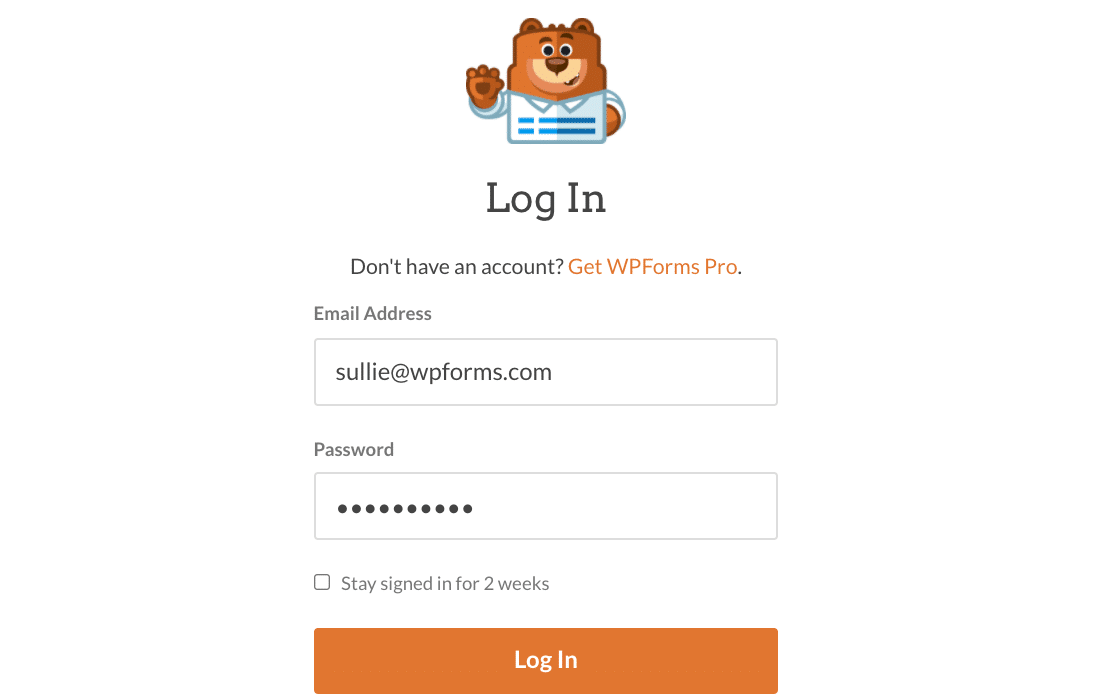
アカウントの概要が表示されます。お名前と連絡先の下に、ライセンスの種類と更新日が表示されます。
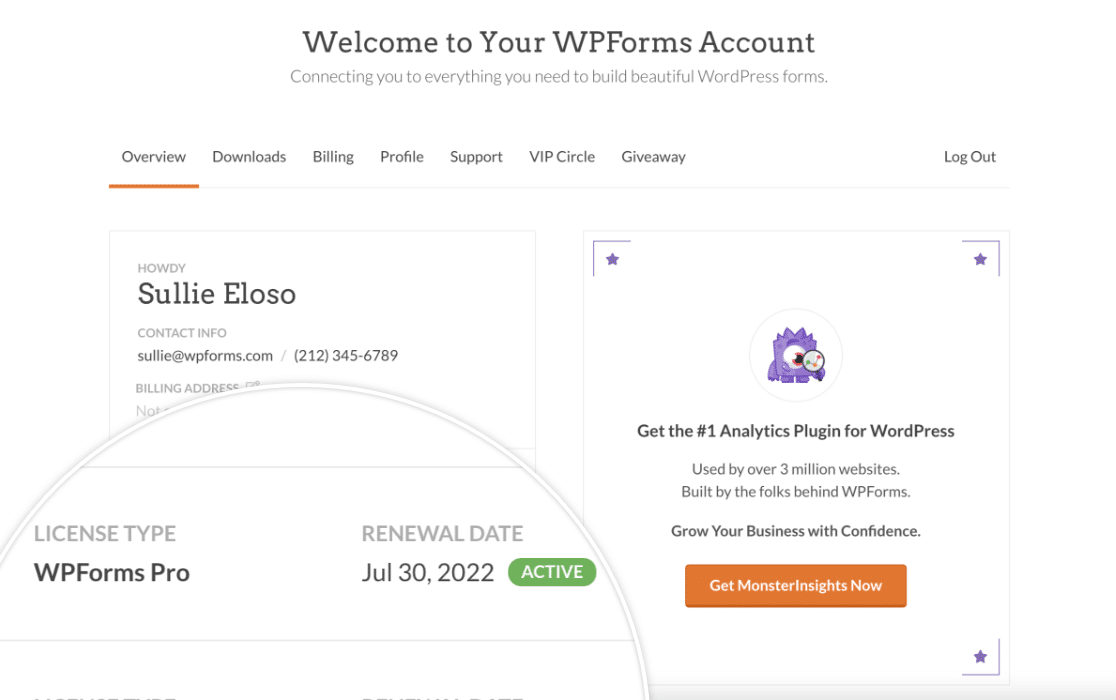
さらに詳細を見るには、「ライセンスキー、詳細、ダウンロードを表示」をクリックしてください。
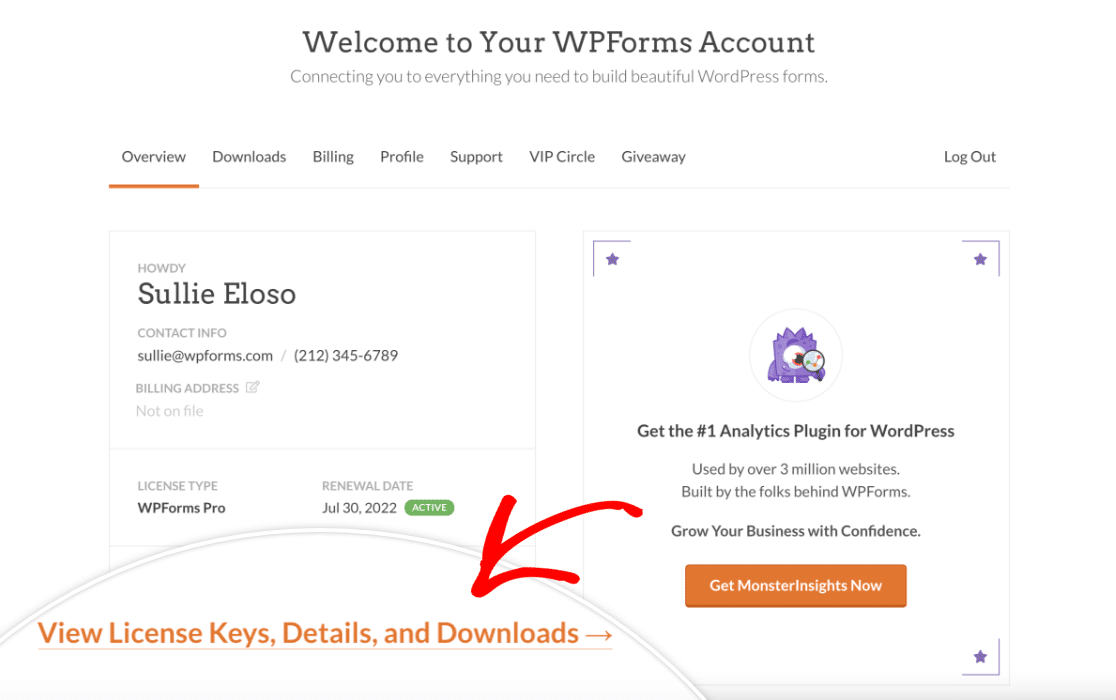
アカウントページの上部にある「ダウンロード」タブをクリックしても、この画面にアクセスできます。ダウンロードページでは、一番上にライセンスの種類が表示され、ライセンスキーと更新日が続きます。
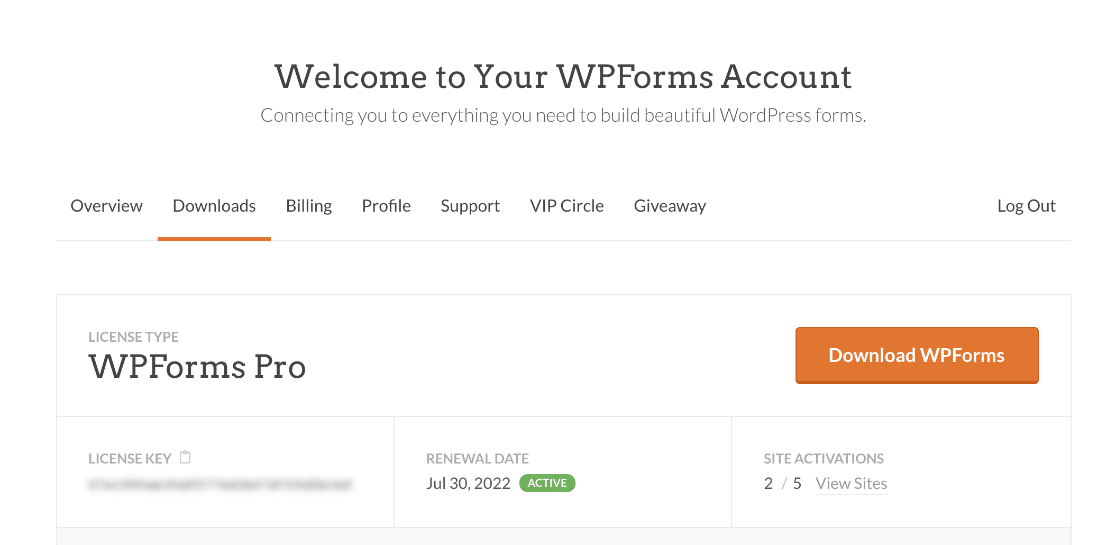
ここで、クリップボードのアイコンをクリックしてライセンスキーをコピーすることができます。
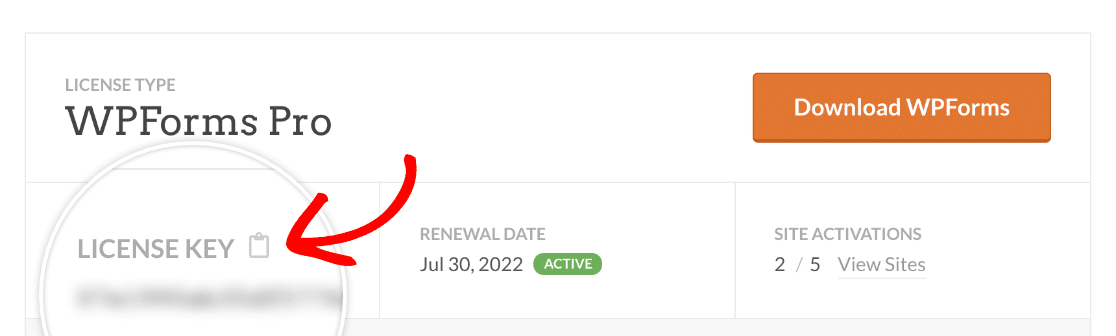
また、このライセンスが有効化されているサイトの数と、ライセンスタイプによって許可されているアクティブインストールの数も表示されます。
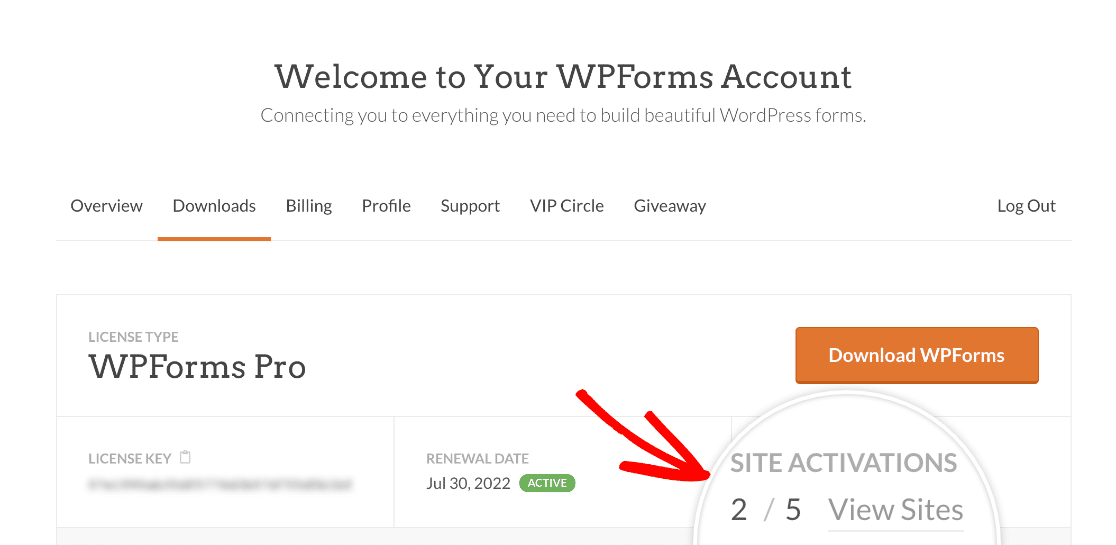
ライセンスが有効になっている特定のドメインを確認するには、[View Sites]をクリックします。アクティブなライセンスを持つ各サイトのリストがポップアップウィンドウで表示されます。
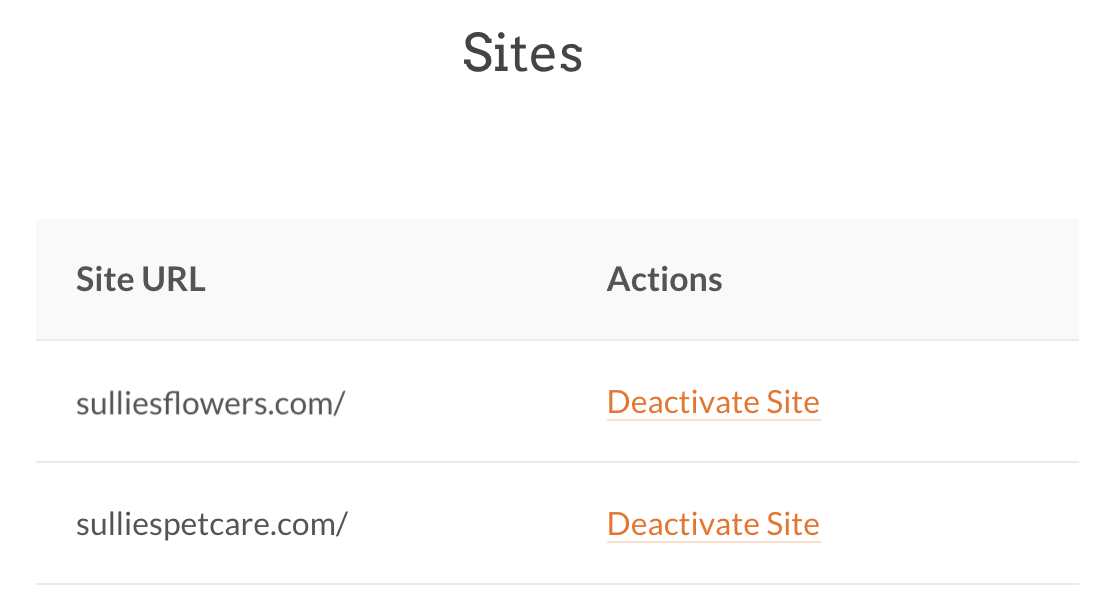
これらのサイトの1つからこのライセンスを削除する必要がある場合は、そのドメインの横にあるDeactivate Siteをクリックしてください。
WordPress管理画面でライセンスレベルを確認する
ライセンスの詳細のほとんどはWordPressサイトのバックエンドには表示されません。しかし、WPForms " Settingsに行き、License Keyフィールドの下を見ることでライセンスレベルを見ることができます。
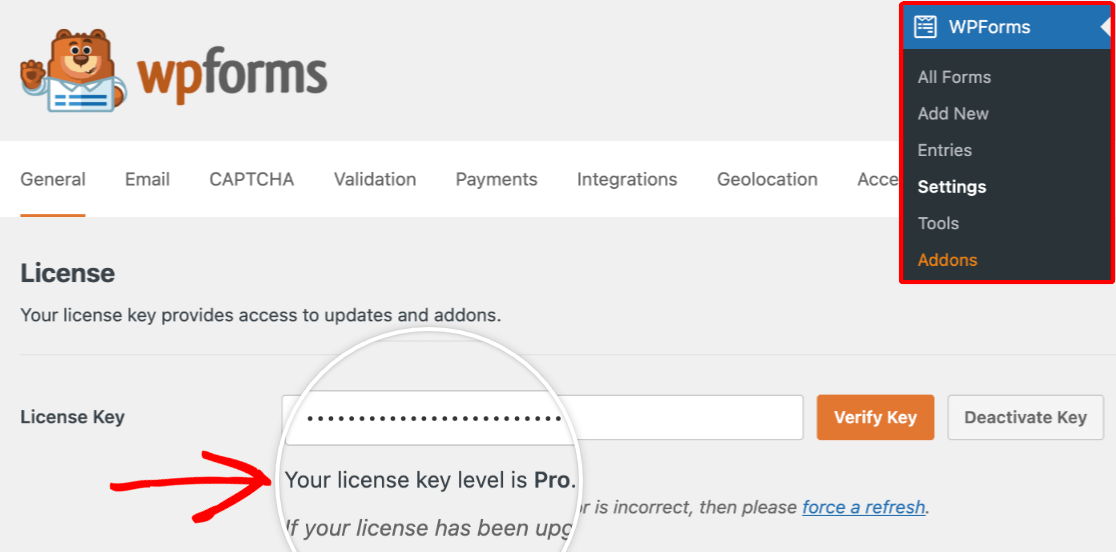
注意:WordPressの管理エリアでライセンスレベルを表示するには、ライセンスを確認する必要があります。ステップバイステップの手順については、WPFormsライセンスの確認に関するチュートリアルをご覧ください。
以上です!これでWPFormsのライセンス詳細を確認する方法がわかりました。
WPFormsで最初のフォームを作成する準備はできましたか?フィールドのカスタマイズや設定方法など、詳しくは完全ガイドをご覧ください。
